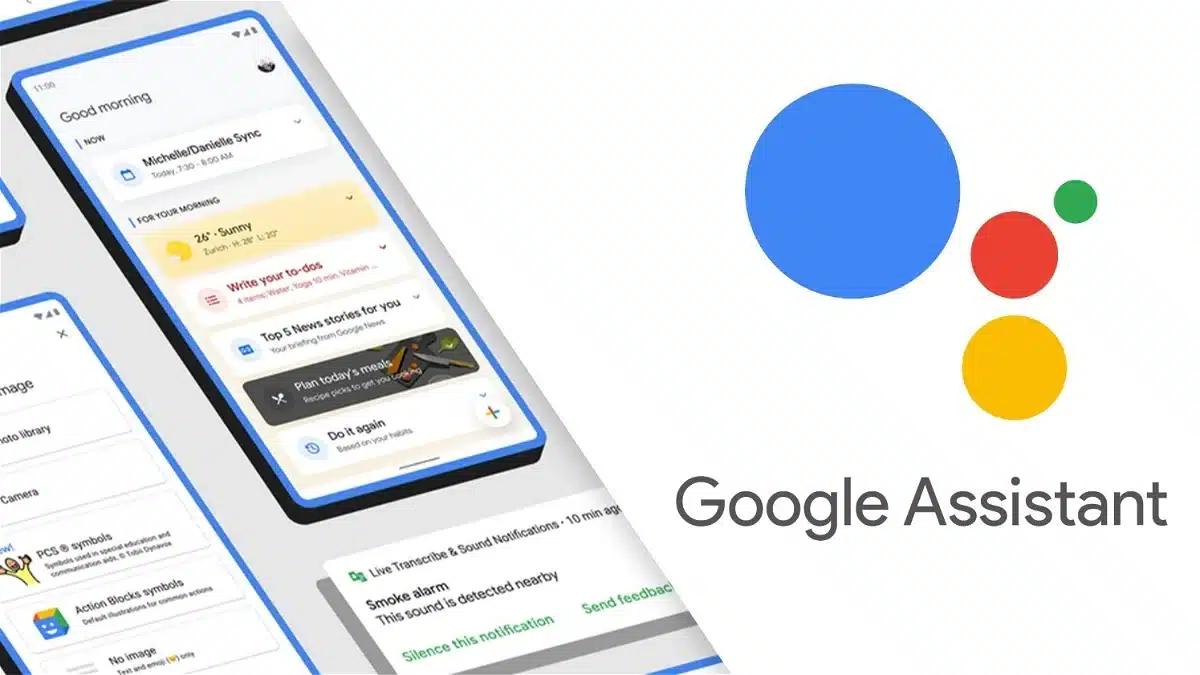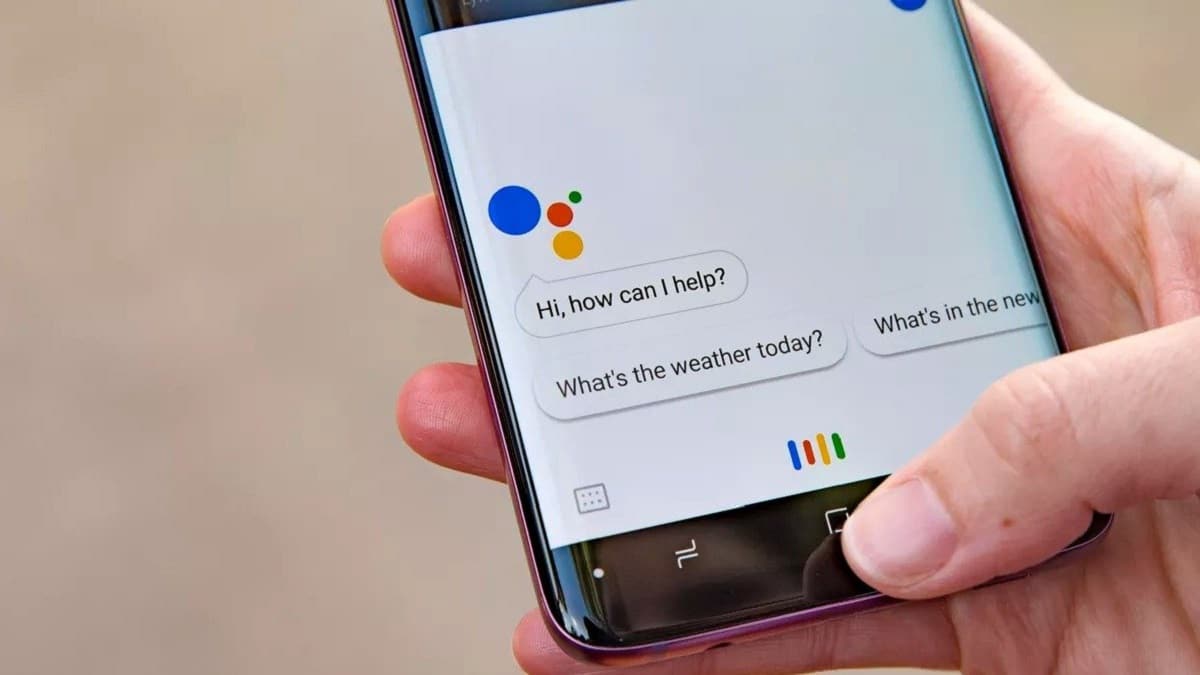
有許多功能結合了 谷歌助手:搜索、查看天氣、通話和接收信息、設置鬧鐘和通知等。 這些最突出的功能之一是 Google 助理翻譯模式,已經在 2019 年開發,我們將在這篇文章中討論。
這是一個工具,可以幫助我們通過手機、智能揚聲器或其他連接設備與其他語言的人交流。 在接下來的段落中,我們將了解解釋器模式到底是什麼、它如何工作以及如何激活或停用它。
解釋器模式,它是什麼?
Google解釋器模式的工作原理與翻譯器的工作原理相同,儘管具有雙向的特殊性。 它的構想是為了讓我們作為用戶能夠 與不會說我們語言的其他人保持流利的實時對話。
例如,當我們在語言不通的國家旅行或必須與外國人交流時,該功能尤其有用。
實際上,此模式與經典模式的作用相同。 谷歌翻譯,儘管更加靈活和直接。 一旦激活,當我們用我們自己的語言說任何話時,我們的對話者就會用他們的語言接受,反之亦然。 除了這種模式的工作速度之外,我們還必須補充一個事實,即它可以使用 44 到 48 種語言,具體取決於每個設備。
默認情況下,所有運行 Android 操作系統的移動設備都可以使用 Google 智能助理。 要配置其選項,用戶只需轉到“設置”菜單。
激活解釋器模式
要激活 Google Assistant 翻譯模式,您必須找到一個或多或少安靜的地方,以便我們的語音命令能夠被助手正確接收和理解。 然後,您只需按照以下步驟操作:
- 首先你必須 啟動語音命令 類似於這些:«嘿谷歌,你能做我的語言翻譯嗎?“,”Hey Google,打開翻譯器«。 任何近似公式都應該有效。
- 接到訂單後,助理會詢問 我們想使用哪種語言的翻譯器,所以我們必須表明我們的偏好。 聲音會通知我們配置已成功完成。
- 最後,我們必須談談 檢查它是否已被正確激活. 助手將用所選語言重複我們的話,同時將其以書面形式顯示在我們設備的屏幕上。
當我們完成並希望 禁用解釋器模式,發出“關閉”、“停止”或“退出”等語音命令就足以讓一切恢復正常模式。 單擊出現在屏幕右上角的“X”也很有用。 在某些設備上,也可以通過從左向右滑動屏幕來停用該模式。
如何使用谷歌解釋器模式
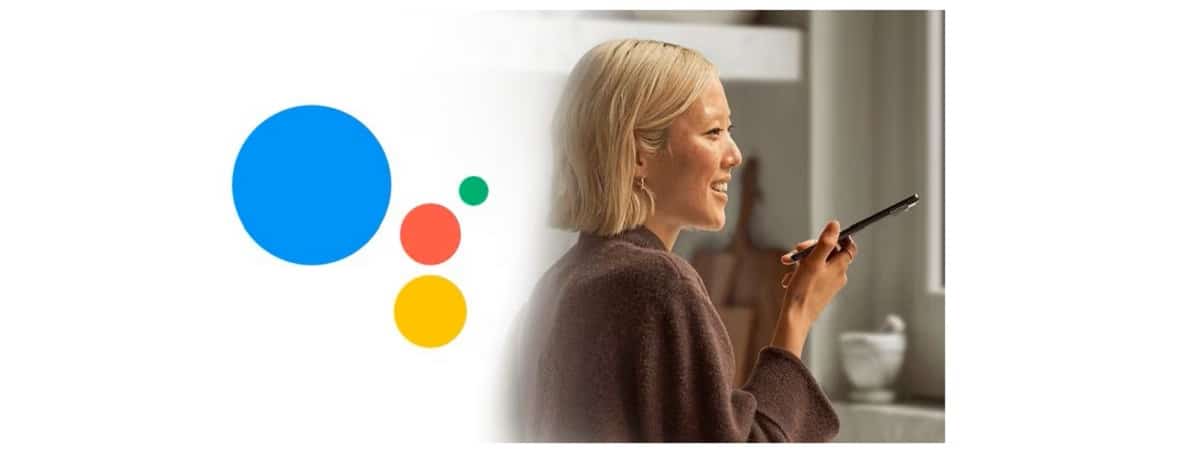
可以通過三種不同的方式使用 Google Assistant 的解釋器模式。 它們是:
- El 自動模式,能夠檢測說話者的聲音和他們表達自己的語言。
- El 手動模式, 可以通過按下按鈕啟動。
- El 鍵盤模式.
正如我們在上一節中解釋的那樣激活解釋器後,它將始終以自動模式啟動。 必須使用出現在屏幕底部的選項卡手動選擇其他模式(手動和鍵盤)。 要使用手冊,必須在說話前單擊麥克風圖標,而在鍵盤模式下,正如其名稱所示,所有通信均以書面形式進行,而不是通過語音進行。
疑難解答
並非每次 Google Assistant 的解釋器模式都按我們預期的方式工作。 有時它們會出現 問題. 例如,它可能無法啟動、它不理解我們的消息或翻譯結果不准確。 也可能發生的情況是,一旦激活,就無法將其停用。
激活或停用問題通常是由 沒有使用正確的語音命令. 另一方面,翻譯或溝通失敗可能是由於多種因素造成的:我們在警告音之前說話,我們沒有使用足夠的音量,或者我們說得不好,或者我們正在使用翻譯模式有很多背景噪音或很多人同時說話的地方。
除此之外,重要的是要知道解釋器模式 它只能百分百適用於谷歌自己的設備,儘管原則上與任何類型的設備一起使用都不會產生任何衝突。